MOSAÏCALE GRAPHIC
PAINT SHOP PRO

AMNEY
Pour ce tutoriel, vous aurez besoin d'un tube de votre choix
et du pinceau Foliage 4 (après ouverture du fichier, Ficher, Exporter, Pinceau personnalisé).
1 - Fichier, Nouveau, 340 x 680, fond blanc.
Définissez une couleur claire de votre tube pour le premier plan
et une couleur plus sombre dans la même tonalité pour l'arrière-plan.
Avec le pot de peinture, versez un dégradé linéaire, angle 0°, pas de répétition.
2 - Image, Ajouter des bordures, décochez, symétrique, droite 340, autres à 0, couleur contrastante.
Sélectionnez cette bordure avec la baguette magique.
Avec le pot de peinture, versez le même dégradé
mais en inversant les couleurs de premier et d'arrière-plan.
Désélectionnez.
3 - Cliquez sur la vignette du dégradé.
Dans la boîte de dialogue dégradé, cliquez sur Modifier, puis sur Nouveau.
Nommez-le.
Ajoutez des couleurs de façon à obtenir ceci :
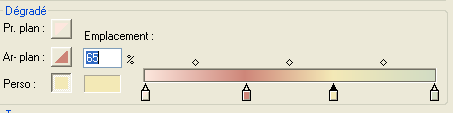
4 - Sélection, Tout sélectionner sur le fond (CTRL + A).
Sélection, Modifier, Contracter, 25 pixels.
Sélection, Inverser.
Avec le pot de peinture versez le dégradé créé, en linéaire, angle 180°, pas de répétition.
Désélectionnez.
5 - Sélection, Tout sélectionner (CTRL + A).
Sélection, Modifier, Contracter : 1 pixel.
Effets, Effets 3D, Ombre portée, 1/1/100/1/blanc.
Répétez avec -1/-1/100/1/blanc.
Désélectionnez.
6 - Calque, Nouveau calque raster.
Sélectionnez l'outil Pinceau et le pinceau Foliage 4.
Appliquez-le en cliquant au centre de l'image, le dégradé étant toujours en premier plan.
Positionnez avec l'outil Déplacer.
Effets, Effets 3D, Ombre portée, 1/1/100/1/blanc.
Répétez avec -1/-1/100/1/blanc.
7 - Copiez puis collez le tube comme nouveau calque.
8 - Signez.
Sauvegardez au format PSP.
Fichier, Exporter, JPEG supérieur optimisé 10%.
Tous droits réservés
Accueil - Contact - Livre d'or - Tutoriels